电脑桌面怎么放备忘录 Win10如何在桌面上添加便笺(备忘录)
在日常生活中,备忘录是我们经常用到的一种工具,它可以帮助我们记录重要事项,提醒自己不要忘记,在Win10系统中,添加便笺(备忘录)到桌面上是一种非常便捷的方式,让我们可以随时查看和编辑。通过简单的操作,我们可以在电脑桌面上放置备忘录,帮助我们更好地管理时间和任务。让我们一起来了解如何在Win10系统中添加便笺,提高工作效率和生活质量。
具体方法:
1.我们在Win10系统的电脑桌面上放便签,所以首先呢。我们在电脑桌面单击鼠标右键,在新弹出的菜单栏的诸多选项中找到“个性化”,从而就可以进入“个性化设置”页面啦;
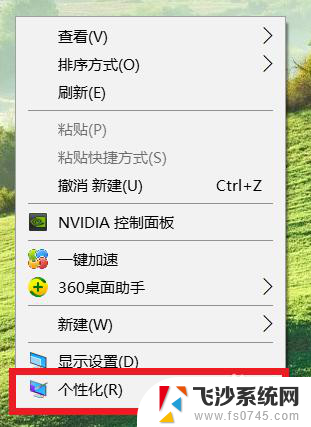
2.在“个性化设置”页面中,会有针对电脑的背景,颜色之类的许多设置选项,我们这时候就在左侧的菜单栏中找到“任务栏“选项,然后点击进行下一步操作哦;
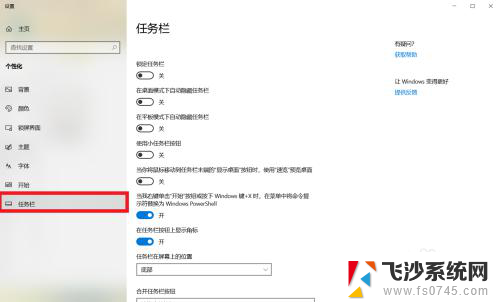
3.这时候在任务栏设置页面下,会有对于任务栏。联系人的设置按钮,那么我们就需要在该页面下设的各个不同的功能区中找到“通知区域”,点击“打开或关闭系统图标”按钮,继续下一步哦;
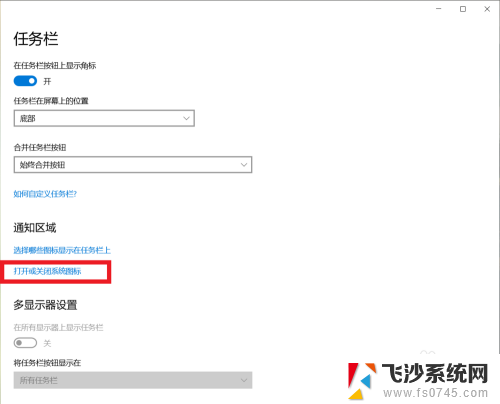
4.接下来呢,我们在新界面中就找到了关于控制状态栏的图标的设置按钮。对于每一个图标,打开则表示该图标在状态栏中显示,我们为了在桌面上放便笺(备忘录),在其中选择开启“Windows Ink工作区”就可以啦;
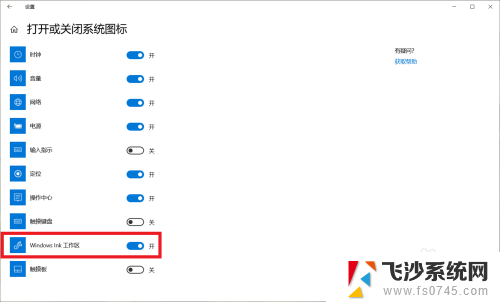
5.最后返回到桌面上,在右下方的状态栏中找到“Windows Ink工作区”按钮,点击打开,在弹窗中选择“便签”就可以正常地在桌面上使用便签啦!
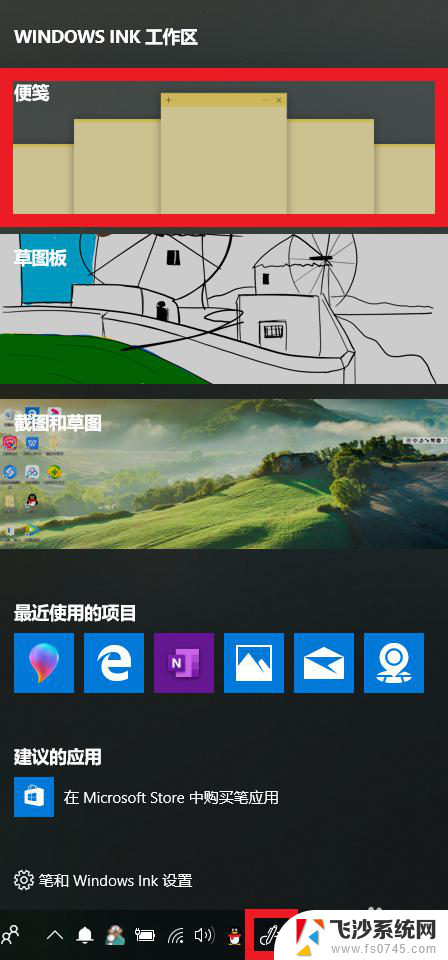
以上就是关于如何在电脑桌面放置备忘录的全部内容,如果有任何不明白的地方,您可以按照小编的方法进行操作,希望这能对大家有所帮助。
电脑桌面怎么放备忘录 Win10如何在桌面上添加便笺(备忘录)相关教程
-
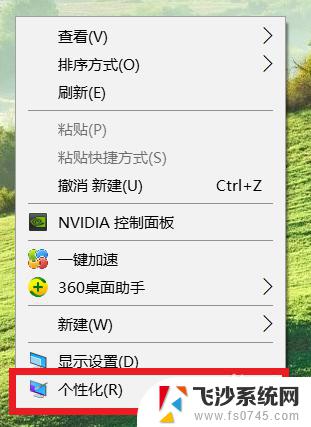 win10桌面便签快捷键 Win10如何在桌面上显示便笺(备忘录)
win10桌面便签快捷键 Win10如何在桌面上显示便笺(备忘录)2023-10-16
-
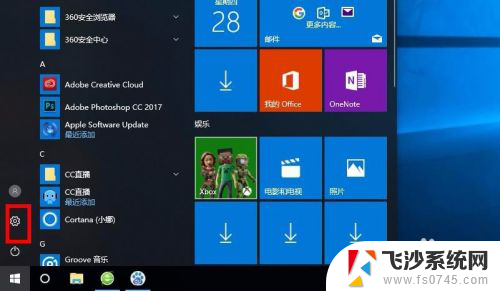 备忘录怎么在桌面显示 win10系统桌面添加备忘录的方法
备忘录怎么在桌面显示 win10系统桌面添加备忘录的方法2025-04-01
-
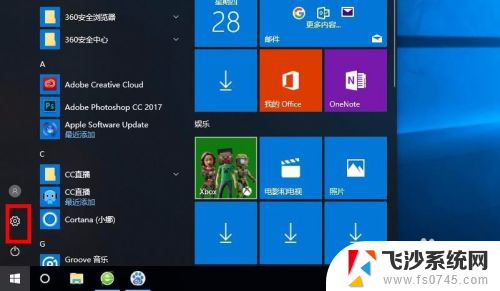 备忘录添加到桌面 win10桌面怎么添加备忘录
备忘录添加到桌面 win10桌面怎么添加备忘录2024-03-05
-
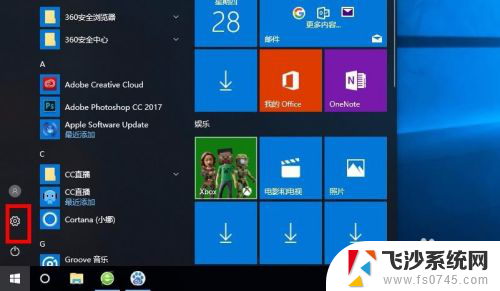 电脑桌面做个备忘录显示在桌面吗 win10系统如何在桌面上添加备忘录小工具
电脑桌面做个备忘录显示在桌面吗 win10系统如何在桌面上添加备忘录小工具2023-12-18
- 怎么把备忘录添加到桌面 win10如何添加桌面备忘录小工具
- windows 桌面备忘录 win10系统如何在桌面创建备忘录
- 电脑桌面便签win10 Win10桌面如何添加便签
- win10此电脑放桌面 Win10桌面如何添加此电脑快捷方式
- win10有没有桌面便签 win10桌面添加便签工具
- win10 桌面便笺 win10便签找不到怎么办
- win8.1开始菜单改win10 Windows 8.1 升级到 Windows 10
- 文件:\windows\system32\drivers Win10系统C盘drivers文件夹可以清理吗
- windows10移动硬盘在电脑上不显示怎么办 移动硬盘插上电脑没有反应怎么办
- windows缓存清理 如何清理Win10系统缓存
- win10怎么调电脑屏幕亮度 Win10笔记本怎样调整屏幕亮度
- 苹果手机可以连接联想蓝牙吗 苹果手机WIN10联想笔记本蓝牙配对教程
win10系统教程推荐
- 1 苹果手机可以连接联想蓝牙吗 苹果手机WIN10联想笔记本蓝牙配对教程
- 2 win10手机连接可以卸载吗 Win10手机助手怎么卸载
- 3 win10里此电脑的文档文件夹怎么删掉 笔记本文件删除方法
- 4 win10怎么看windows激活码 Win10系统激活密钥如何查看
- 5 电脑键盘如何选择输入法 Win10输入法切换
- 6 电脑调节亮度没有反应什么原因 Win10屏幕亮度调节无效
- 7 电脑锁屏解锁后要按窗口件才能正常运行 Win10锁屏后程序继续运行设置方法
- 8 win10家庭版密钥可以用几次 正版Windows10激活码多少次可以使用
- 9 win10系统永久激活查询 如何查看Windows10是否已经永久激活
- 10 win10家庭中文版打不开组策略 Win10家庭版组策略无法启用怎么办